I denne tutorial lærer vi, hvordan du kan redigere data i PowerPoint for at formidle din besked klart og præcist. En kompleks datamængde kan ofte fortynde hovedbudskabet, hvis den ikke præsenteres optimalt. Ved hjælp af et eksempel viser jeg dig, hvordan du kan destillere afgørende indsigter fra dine data og præsentere dem på en tiltalende måde. Ved slutningen af videoen vil du være klar til at præsentere dine data på en måde, der giver dit publikum de vigtigste oplysninger med ét blik.
Vigtigste indsigter
- Tænk over hvilken besked du vil formidle, inden du starter præsentationen.
- Reducer komplekse data til det væsentligste for at lette forståelsen.
- Anvend diagrammer målrettet for at præsentere data visuelt tiltrækkende.
Trin-for-trin vejledning
For at håndtere dine data effektivt, skal du følge disse trin:
1. Find din kernebesked
Først er det vigtigt at definere, hvilken besked du vil formidle. Tænk over hvad der er relevant for dit publikum og hvilke oplysninger der giver dem værdi. Overvej kun at fremhæve de centrale punkter.
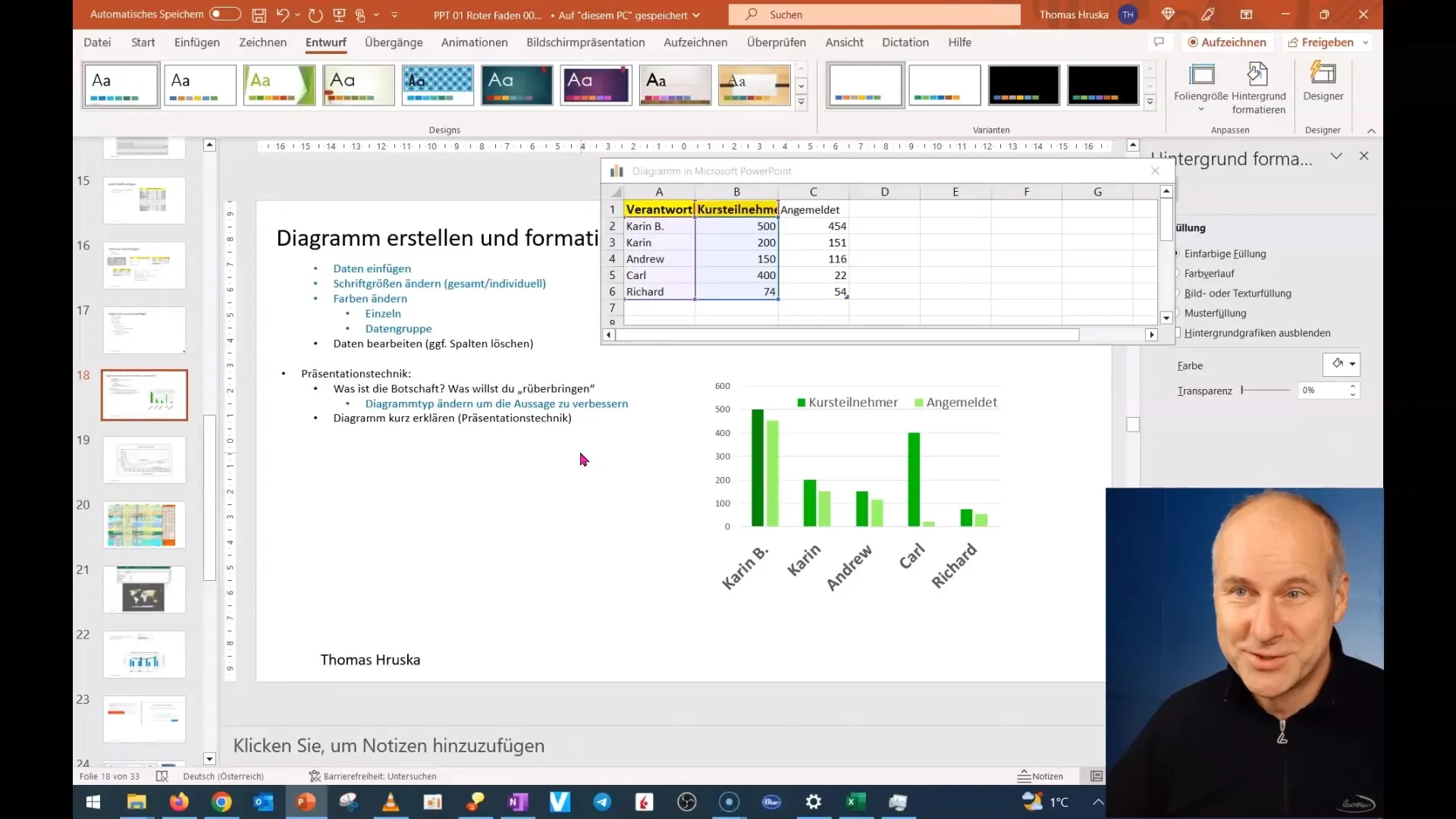
2. Indsamle data
Indsaml al den nødvendige data, du har brug for til din præsentation. Hvis du f.eks. laver en analyse af kursusdeltagere, så sørg for at have de seneste og mest komplette tal til rådighed. Dette hjælper dig ikke kun med at få et korrekt billede, men også med at underbygge din argumentation.
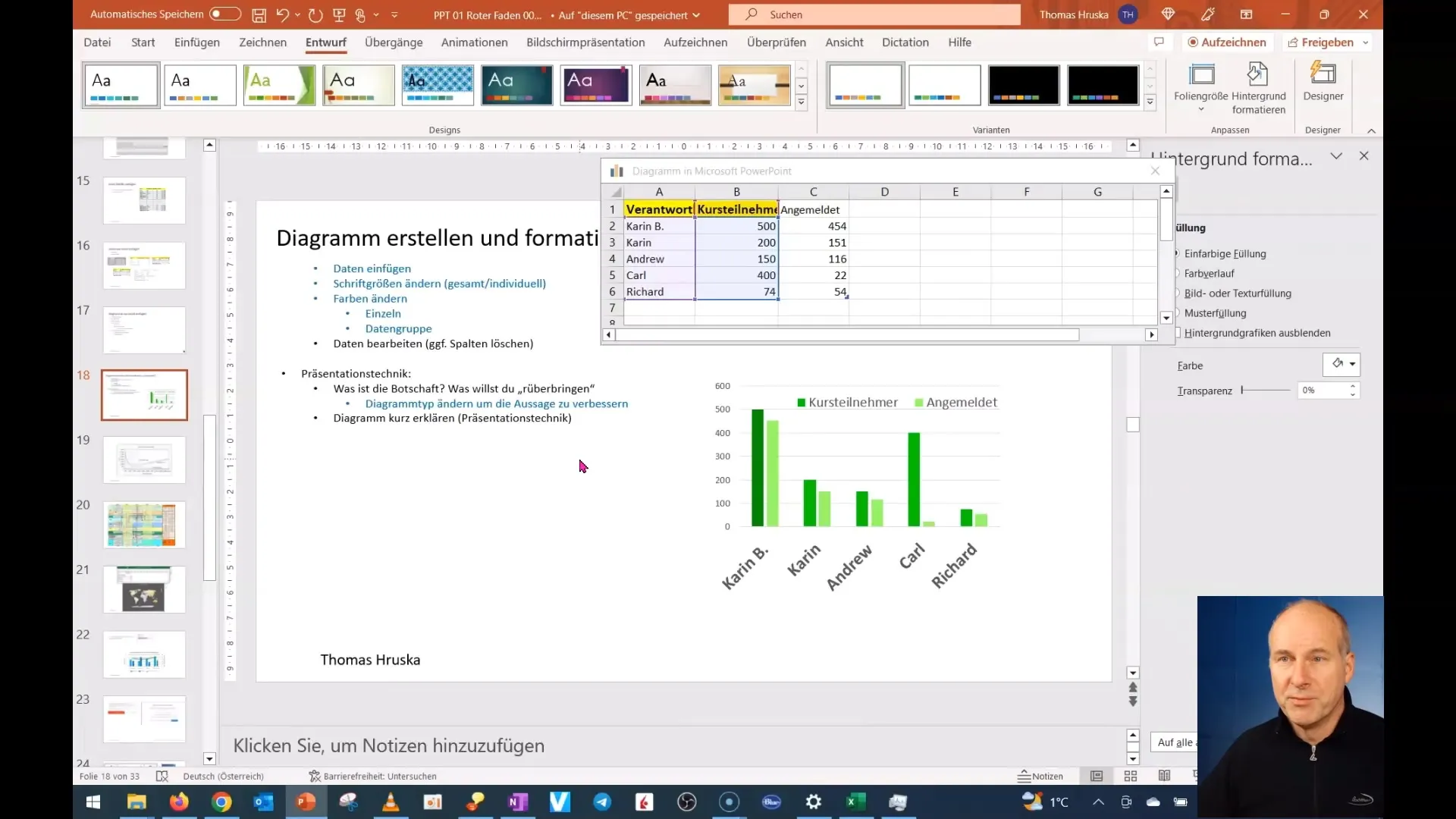
3. Vælg de rette nøgletal
Tænk over, hvilke nøgletal der virkelig er afgørende. I vores eksempel kunne vi sammenligne tilmeldinger til forskellige kurser. Det er vigtigt at vælge de mest relevante oplysninger i stedet for at vise alle tilgængelige data. Fokuser på trends og afvigelser, der vil fange dit publikums opmærksomhed.
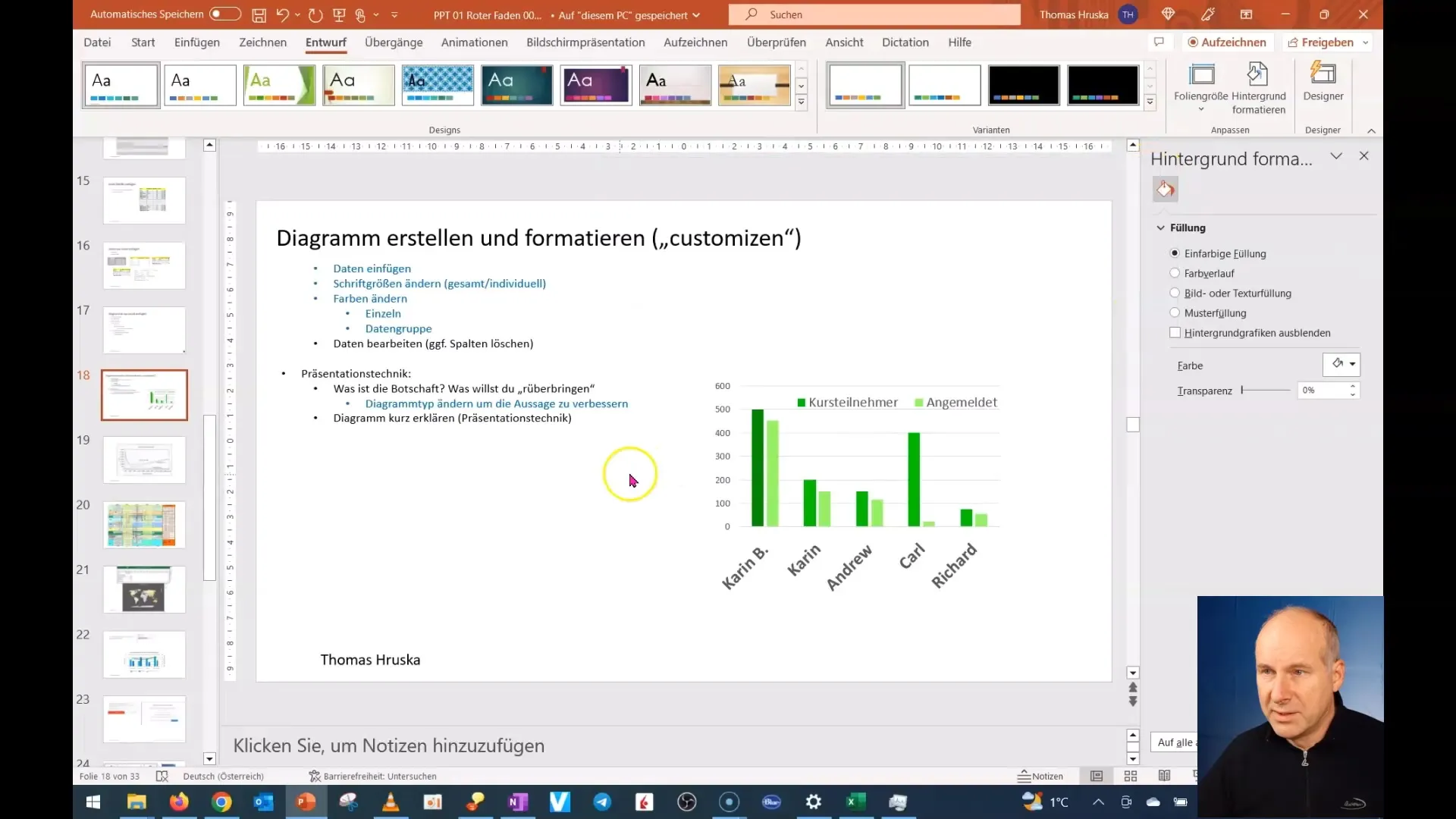
4. Reducer og destiller data
Når du har samlet al den nødvendige information, er det tid til at reducere dataene. Fjern alt, der ikke bidrager til den kernebesked. Du kan f.eks. finde ud af, at visse oplysninger om tilmeldinger er irrelevante, og kun de væsentlige punkter bør præsenteres i diagrammet.
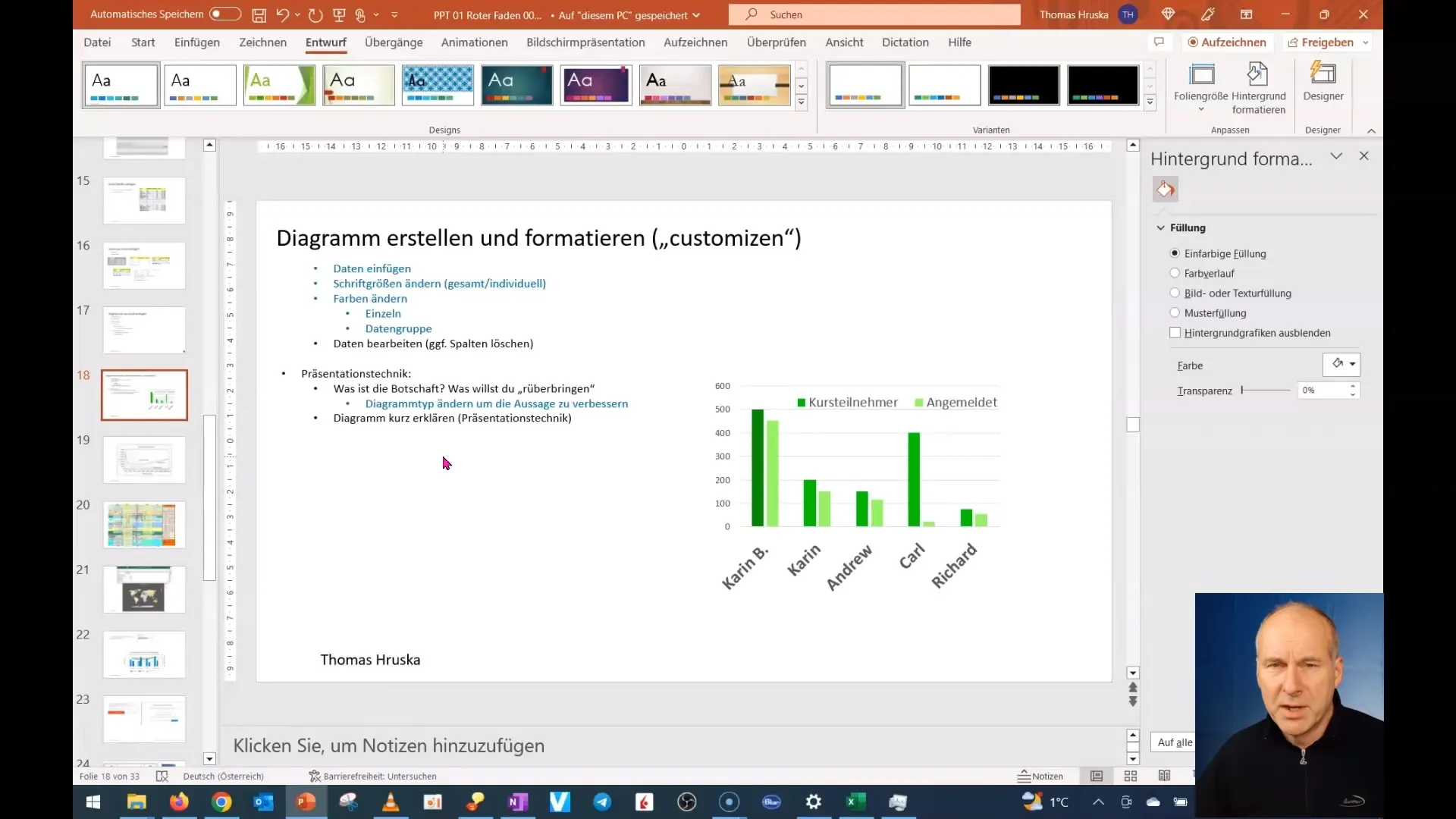
5. Opret diagram
Lav nu et diagram i PowerPoint, der tydeligt viser de valgte data. Sørg for, at diagrammet er designet på en måde, der er let at læse og forstå. Brug tiltalende farver og klare etiketter for at fremhæve de vigtigste punkter.
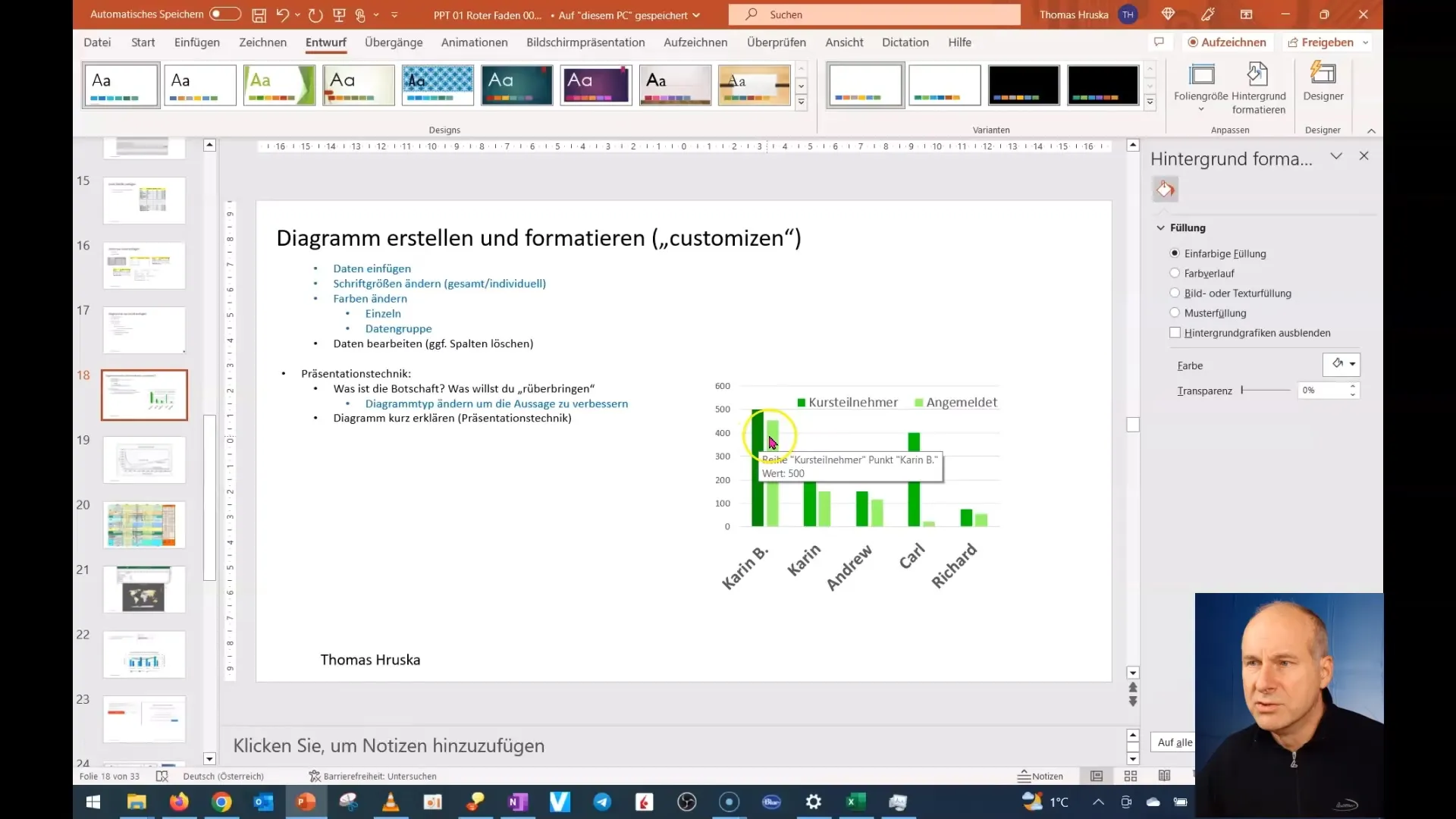
6. Tilpas og optimer
Når diagrammet er oprettet, skal du se på, om præsentationen er optimal. Det kan være nødvendigt med justeringer for at sikre, at beskeden kommunikeres klart. Dette kan inkludere valg af en anden diagramtype eller tilpasning af farvepaletten.
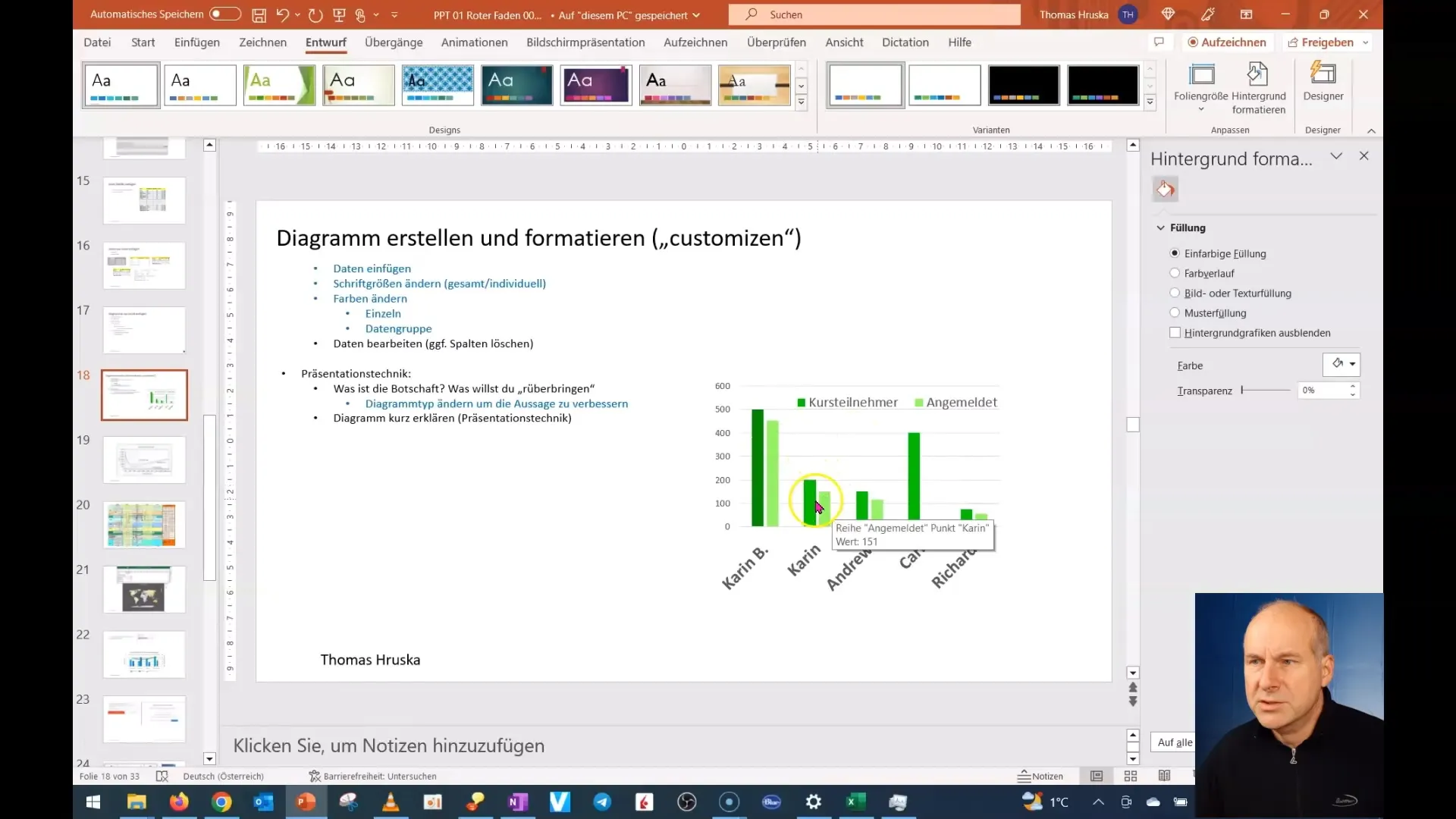
7. Forberedelse til præsentation
Før du holder din præsentation, øv din forklaring af diagrammet. Sørg for, at du kan formidle de vigtigste punkter klart og præcist. Husk på, at dit publikum måske ikke er fortroligt med dataene, så forklar alt på en forståelig måde.
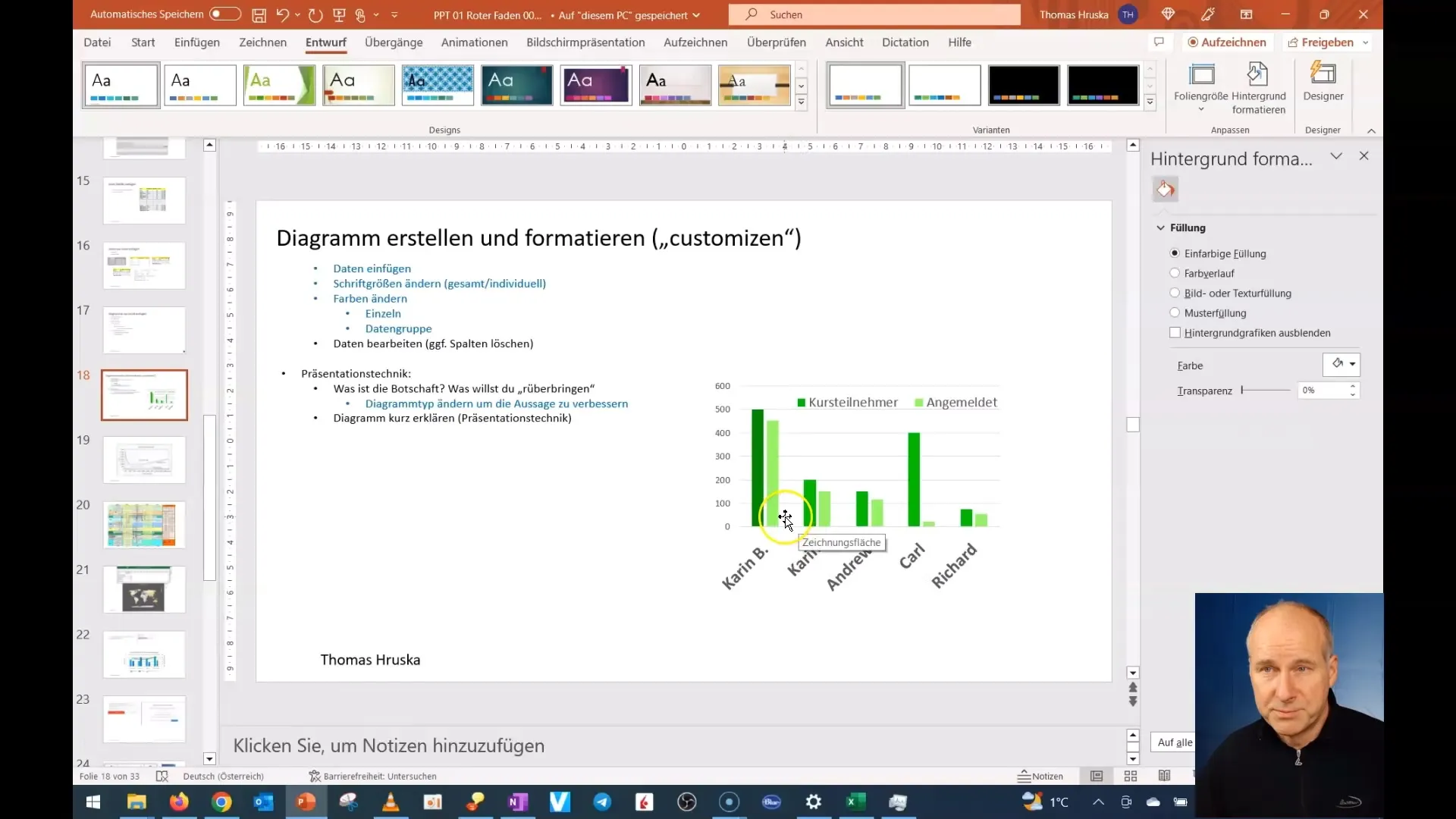
Opsamling
I denne tutorial har vi lært, hvor vigtigt det er at formidle din datas besked klart. Du har lært hvordan du kan reducere dine data til det væsentlige og oprette overbevisende diagrammer. Med disse trin er du godt rustet til at optimere din præsentation.
Ofte stillede spørgsmål
Hvorfor er det vigtigt at definere beskeden klart under datafremlæggelsen?En klar besked hjælper med at fange publikums opmærksomhed og sikrer, at de vigtigste oplysninger forstås.
Hvordan sikrer jeg, at mine data er forståelige?Ved at fokusere på relevante nøgletal og reducere komplekse data vil du fremme forståelsen.
Skal jeg altid bruge et diagram til at præsentere mine data?Diagrammer er nyttige, men ikke altid nødvendige. Vælg det kommunikationsmiddel, der bedst passer til din besked.


